如何在iPhone上设置QQ仅通过无线局域网使用
作者:佚名 来源:未知 时间:2024-11-06
iPhone如何设置QQ为无线局域网

对于使用iPhone的用户来说,了解和掌握如何在设备上设置各类应用程序的网络权限是非常实用的。特别是在使用QQ这类即时通讯工具时,将其设置为仅通过无线局域网(Wi-Fi)连接,不仅可以节省蜂窝网络流量,还能在一定程度上提升通信的稳定性和安全性。本文将详细介绍如何在iPhone上设置QQ为无线局域网模式,帮助您更好地管理网络连接。
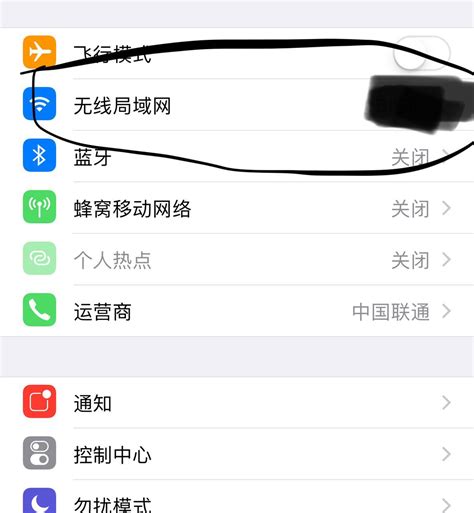
一、准备工作
在设置之前,请确保您的iPhone已经连接到可用的无线局域网网络。如果尚未连接,请按照以下步骤进行连接:

1. 打开“设置”:在主屏幕上找到并点击“设置”图标。

2. 选择“无线局域网”:在设置界面中,点击“无线局域网”选项。
3. 连接网络:在无线局域网界面,找到您要连接的网络名称并点击,输入密码(如果需要),然后点击“加入”。
连接成功后,您会在屏幕顶部看到无线局域网图标,表明设备已经成功接入网络。
二、设置QQ为无线局域网模式
接下来,我们将具体介绍如何将QQ设置为仅通过无线局域网连接。
方法一:通过“蜂窝网络”设置
1. 打开“设置”:在主屏幕上找到并点击“设置”图标。
2. 进入“蜂窝网络”:在设置界面中,向下滚动并点击“蜂窝网络”选项。
3. 找到“个人热点”(部分版本可能直接显示APP列表):在蜂窝网络界面中,您可能会先看到“个人热点”选项,这不是我们直接要找的,但继续向下滚动可以找到所有APP的网络权限设置。
注意:某些iOS版本可能直接在蜂窝网络界面下方列出所有APP,此时可以跳过这一步。
4. 选择QQ:在所有APP列表中,找到并点击“QQ”。
5. 设置网络权限:在QQ的网络权限设置界面中,关闭“蜂窝数据”选项,确保只勾选“无线局域网”。
完成以上步骤后,QQ将仅通过无线局域网进行数据传输,不会消耗您的蜂窝网络流量。
方法二:通过APP特定设置
另一种方法是通过QQ应用自身的设置来限制其使用蜂窝数据。不过,需要注意的是,这种方法可能不如方法一直接和全面,因为它依赖于QQ应用是否提供了这样的选项。
1. 打开QQ应用:在主屏幕上找到并点击QQ应用图标。
2. 进入“设置”:在QQ主界面,通常可以通过点击左上角的头像或“更多”按钮(通常显示为三个点或三条线)来找到设置选项。
3. 查找网络设置:在设置菜单中,尝试找到与网络相关的选项,如“网络类型”、“流量使用”等。不过,请注意,并非所有版本的QQ都提供这样的选项。
4. 限制蜂窝数据:如果找到了相关选项,并且该选项允许您限制QQ使用蜂窝数据,那么请按照提示进行设置。
然而,由于QQ应用的更新和版本差异,这种方法可能并不适用于所有用户。因此,推荐使用方法一来确保QQ仅通过无线局域网连接。
三、验证设置是否成功
为了确保您的设置已经生效,您可以尝试以下方法来验证:
1. 关闭蜂窝数据:在“设置”>“蜂窝网络”中,您可以暂时关闭蜂窝数据开关,以确保设备只能通过无线局域网连接网络。
2. 使用QQ:尝试在QQ中进行一些数据传输操作,如发送消息、图片或视频等。
3. 观察网络状态:在发送数据的过程中,注意观察屏幕顶部的网络状态图标。如果QQ仍然能够正常工作且没有提示网络连接问题,那么说明您的设置已经成功。
4. 重新开启蜂窝数据:验证完毕后,请记得重新开启蜂窝数据开关,以便在需要时能够正常使用蜂窝网络连接其他应用。
四、其他注意事项
1. Siri与搜索:如果您希望通过Siri直接使用QQ,可以在“设置”>“Siri与搜索”中打开“通过Siri使用QQ”的开关。但这与QQ的网络连接模式无关,只是增加了通过Siri与QQ交互的便利性。
2. 应用更新:请注意定期更新您的QQ应用以及iOS系统,以确保您能够享受到最新的功能和安全性改进。
3. 网络稳定性:虽然无线局域网连接通常比蜂窝网络更稳定,但仍然可能受到信号干扰、路由器故障等因素的影响。因此,在使用QQ时,如果遇到网络连接问题,请检查您的无线局域网连接是否稳定,并尝试重启路由器或切换到其他网络。
4. 流量监控:为了避免意外使用蜂窝数据导致的高额费用,建议您在iOS的“设置”>“蜂窝网络”中开启“蜂窝数据用量”监控功能。这样,您可以随时查看每个应用使用的蜂窝数据量,并在必要时进行调整。
五、总结
通过以上步骤,您可以轻松地将QQ设置为仅通过无线
- 上一篇: 迅雷下载任务出错该如何解决?
- 下一篇: 七夕节送男朋友什么礼物比较合适?
































